
Contenido
Interfaz
del terminal del usuario
Guía del usuario de USRobotics SureConnect ADSL Ethernet/USB Router
Windows
95, 98, NT 4.0, Me, 2000, XP o posterior
Mac y Linux
Interfaz del terminal del usuario
Generalidades
La interfaz Web del usuario (TUI) es una de las tres interfaces que contiene el router. Las otras dos interfaces son la interfaz de terminal del usuario (WUI) y la interfaz de línea de comandos (CLI). Cada interfaz permite configurar, modificar y consultar la configuración del router, así como sus datos operativos.
La Interfaz de terminal del usuario está compuesta por un sistema de menús jerárquicos y textuales. Consulte el mapa gráfico de la interfaz en la descripción adjunta.
Todos los menús cuentan con opciones e interactúan con el usuario. Las opciones ocupan la mayor parte del espacio de una pantalla de menú. La parte inferior de la pantalla muestra información sobre la interacción que se espera…
- Obligatorio u opcional
- Formatos permitidos
- Operación correcta o incorrecta
- Mensajes de error
- Instrucciones sobre los siguientes pasos
En este documento se hace referencia a menudo a las pantallas de menú con indicaciones de ruta. Veamos por ejemplo la siguiente tabla:
| Acción deseada |
Proceso |
Indicación de ruta |
|
Acceder al menú de configuración de PPPoA desde la pantalla del menú principal. |
Elija 2 para "ADVANCED", 7 para "SNDCP", 3 para "PPPoA" y 2 para "CONFIGURE PPPoA". |
Main Menu (Menú principal)=>Advanced (Avanzadas)=> SNDCP=>PPPoA=> Configure PPPoA (Configurar PPPoA) |
Las pantallas capturadas describen mejor algunas de las opciones del menú. En este manual se presenta una descripción antes de cada pantalla. La definición de las variables de la pantalla se muestra después. Las páginas sin pantallas tienen una ruta de menú, seguida de una descripción y las definiciones pertinentes.
Acceso a la interfaz de terminal del usuario
Para acceder a esta interfaz siga estas instrucciones.
1. Conecte un cable de consola entre el ordenador y el router.
2. Ejecute un programa de emulación de terminal.
3.
Configure el programa de emulación de terminal
de la siguiente manera:
| • Tipo de terminal: VT-100 |
• Paridad: Ninguna |
|
• Bits por segundo: 9600 |
• Bits de parada: 1 |
|
• Bits de datos: 8 |
• Control de flujo: Ninguno |
4. Encienda el router. Durante el proceso de inicialización del router aparecen mensajes de configuración.
5. Permita que se cargue la configuración predeterminada.
6. Cuando se le pida, escriba el nombre de usuario y contraseña. El nombre predeterminado de usuario root. La contraseña por defecto es 12345.
| Mapa
de la interfaz de terminal del usuario |
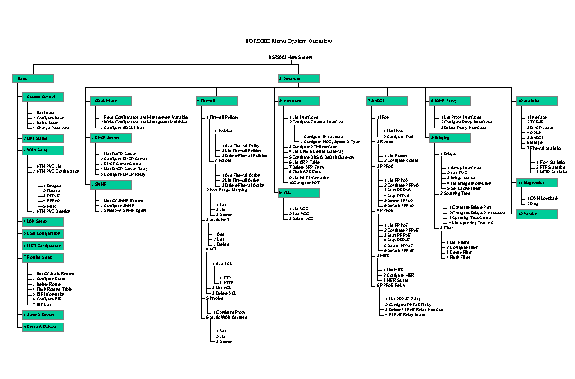
del mapa:
Menú principal
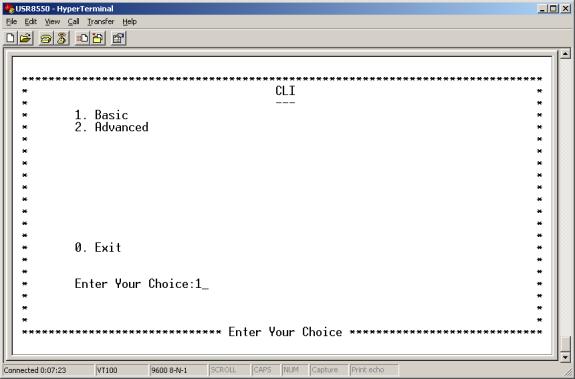
El menú principal es el primer menú (nivel más alto) de la interfaz de terminal del usuario. En él encontrará tres opciones:
- Escriba 1 para abrir el menú básico.
- Escriba 2 para abrir el menú avanzado.
- Escriba 0 para salir de la interfaz de terminal del usuario.
Basic (Básico)
Escriba 1 en el menú principal para que aparezca el menú básico. Este menú le presenta las siguientes opciones:
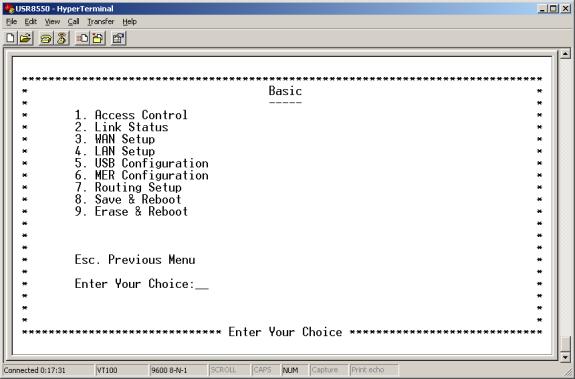
Main Menu (Menú principal)=>Basic (Básico)=>
Access Control (Control de accesos)
Escriba 1 en el menú básico para que aparezca el menú de control de accesos. Este menú le presenta las siguientes opciones:
• List Users (Lista de usuarios). Es una lista por tipo de los usuarios que se hayan definido, con servicios asociados. "Root" es el usuario administrativo predeterminado del router. • Configure User (Configurar usuario). Abre el menú de configuración del usuario, que le permite añadir o borrar usuarios. Añadir usuarios para aplicar ACL (Access Control List o lista de control de accesos) y servicios de proxy. Las opciones son:| § User Name |
§ Password |
|
§ Permissions (admin / ordinary) |
• Delete User (Borrar usuario): Le permite eliminar usuarios por su nombre de usuario.
• Change password (Cambiar contraseña) Le permite cambiar la contraseña de un usuario. Las opciones son:|
§ User Name |
§ Old Password |
|
§ New Password |
§ Confirm Password |
Main Menu (Menú principal)=>Basic (Básico)=>
Link Status (Estado de la conexión)
Escriba 2 en el menú básico para que aparezca el menú de estado de la conexión. Sus parámetros son:
Parámetros del estado de la conexión
Término |
Significado |
| ADSL Line Status (Estado de la línea ADSL) |
Muestra el estado actual de la línea ADSL. |
| ADSL Standard (ADSL estándar) |
Muestra el estándar ADSL en la configuración actual. Los estándares son: MULTI, T1.413, G.dmt y G.Lite. |
| UpStream (Carga de datos) |
Muestra la velocidad de carga de datos tal y como la negocia la conexión DSL (KB/s) |
|
DownStream (Descarga de datos) |
Muestra la velocidad de descarga de datos tal y como la negocia la conexión DSL (KB/s) |
|
Attenuation (Atenuación) |
Muestra la atenuación actual en decibelios. |
|
SNR Margin (Margen SNR) |
Muestra el margen de la relación señal/ruido (signal to noise ratio) actual en decibelios. |
| HEC Count (Recuento HEC) |
Muestra el número de células ATM erróneas recibidas gracias al control de errores en el encabezamiento desde que se inicia la conexión. |
|
Firmware |
Muestra el número de versión del firmware. |
| 15 min ES Counter (Recuento de errores/seg. por intervalos de 15 minutos) |
Muestra el número de errores registrados por segundo durante el último periodo de 15 minutos. |
|
CRC Errors (Errores CRC) |
Muestra el número de errores de comprobación de redundancia cíclica por segundo desde el acondicionamiento. |
| 1 day ES Counter (Recuento de errores/seg. del día) |
Muestra el número de errores registrados por segundo durante el día en curso. |
Main Menu (Menú principal)=>Basic (Básico)=>
WAN Setup (Configuración WAN)
Escriba 3 en el menú básico para que aparezca el menú de configuración WAN Este menú le permite ver, configurar o borrar PVC de ATM. Cada una de las opciones conduce a otra pantalla.
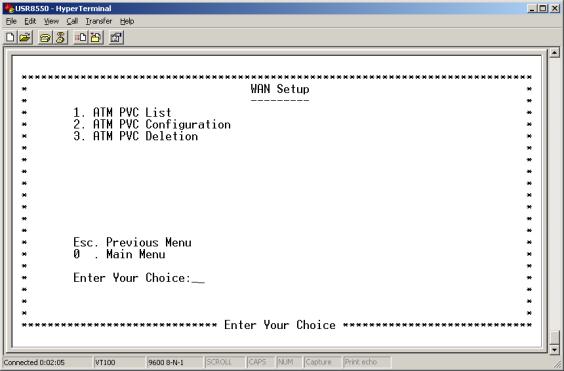
• ATM PVC List (Lista de PVC de ATM): Escriba 1 en el menú de configuración WAN para que aparezca el menú de la lista de PVC de ATM definidos hasta el momento.
• ATM PVC Configuration (Configuración de PVC de ATM): Escriba 2 en el menú de configuración WAN para que aparezca el menú de configuración de PVC de ATM Para configurar un PVC de ATM:
- Escriba 2 en el menú de configuración WAN para que aparezca
el menú de configuración de PVC de ATM
- Introduzca
los valores VPI y VCI.
- Aparecen
cinco opciones de Subnetwork Dependent Convergence Protocol (SNDCP, Protocolo
de convergencia dependiente de la subred). (Bridge / Routed / PPPoE / PPPoA /
MER)
- Elija la opción SNDCP que le haya proporcionado su
proveedor del servicio DSL para que aparezcan las opciones SNDCP del protocolo
que haya seleccionado. Las siguientes pantallas le mostrarán distintas
opciones para cada SNDCP.
- Introduzca la información necesaria.
| § VPI [0-255] § VCI [0-65.535] § SNDCP Component ( ) § [Bridge / Routed / PPPoE / PPPoA / MER] § Encap [vc / 11c] § Nat [Enable / Disable] § WAN IP Address ( ) |
§ Subnet Mask ( ) § User Name § Password § Mode [Auto / Direct] § Idle Timeout [min] § Authentication ( ) § [pap / chap / mschapv1 / mschapv2] § DHCP Server ( ) |
Main Menu (Menú principal)=>Basic (Básico)=>
WAN Setup (Configuración WAN) (continuación)
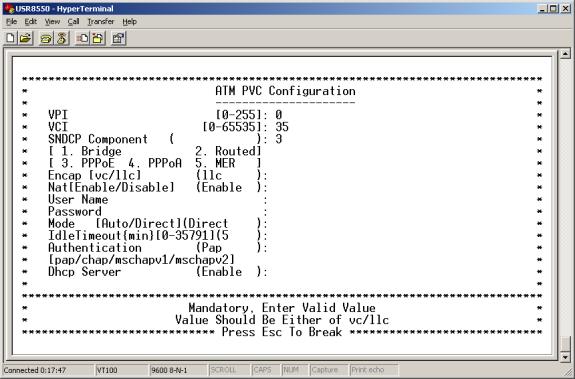
§ Bridge
A. Escriba 1 en el componente SNDCP para un PVC de bridge (puente).
B. Introduzca el tipo de encapsulado (vc o 11c).
§ Routed
A. Introduzca la opción 2 de SNDCP para routed.
B. Elija el método de encapsulado.
C. Elija enable (activar) o disable (desactivar) NAT.
D. Configure la dirección IP de la WAN.
E. Configure la subnet mask (máscara de subred).
§ PPPoE
A. Introduzca la opción 3 de SNDCP para PPPoE.
B. Introduzca la información adicional que le haya proporcionado su proveedor del servicio DSL.
§ PPPoA
A. Introduzca la opción 4 de SNDCP para PPPoA.
B. Introduzca la información adicional que le haya proporcionado su proveedor del servicio DSL.
§ MER
A. Introduzca la opción 5 de SNDCP para MER.
B. Introduzca la información adicional que le haya proporcionado su proveedor del servicio DSL.
- Después de terminar la configuración, pase al menú básico y escriba 8 para que aparezca el menú Save & Reboot (Guardar y reiniciar). Guarde los cambios y reinicie el router desde este menú.
Main Menu (Menú principal)=>Basic (Básico)=>
WAN Setup (Configuración WAN) (continuación)• ATM PVC Deletion (Borrar PVC de ATM):
Escriba 3 en el menú de configuración WAN para que aparezca el menú para borrar PVC de ATM. Para borrar un PVC de ATM:
- Introduzca valores VPI y VCI válidos.
- Después de terminar la configuración, pase al menú básico y escriba 8 para que aparezca el menú Save & Reboot (Guardar y reiniciar). Guarde los cambios y reinicie el router desde este menú.
Main Menu (Menú principal)=>Basic (Básico)=>
LAN Setup (Configuración LAN)
Escriba 4 en el menú básico para que aparezca el menú LAN de IP Para configurar una dirección IP de la LAN:
- Acepte los valores predeterminados o introduzca valores nuevos de la dirección IP y la máscara de la subred.
- Use la configuración LAN para fijar la dirección IP del router y la máscara de subred.
- Configure la dirección IP de la LAN para la conexión del router.
- Gestione el router desde su red de área local (LAN). La LAN conecta los ordenadores ubicados en un mismo edificio o área.
- Después de terminar la configuración, pase al menú básico y escriba 8 para que aparezca el menú Save & Reboot (Guardar y reiniciar). Guarde los cambios y reinicie el router desde este menú.
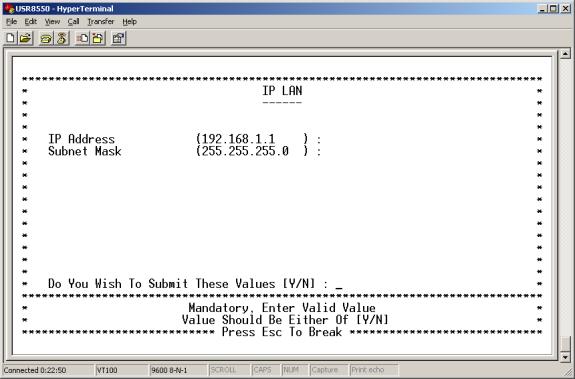
Las direcciones IP distribuyen paquetes de datos a lo largo de la red. Estas direcciones distinguen entre las direcciones de origen y de destino, y las mantienen constantes. Cuando el puerto de un router detecta un paquete, el router comprueba el cuadro de encaminamiento. El puerto intenta hacer corresponder el número de red de la dirección IP de destino con la entrada en el cuadro de encaminamiento. Si el puerto encuentra una correspondencia remite el paquete a la red de destino. Si no hay correspondencia, el puerto remite el paquete al router que se haya establecido como puerta de enlace por defecto
Las máscaras de subred dividen una red en una serie de miniredes y subredes. Las subredes contribuyen a reducir el tráfico de cada subred, y hacen que la red sea más manejable. Todas las subredes funcionan como si fueran redes independientes.
Main Menu (Menú principal)=>Basic (Básico)=>
Configuración USB
Escriba 5 en el menú básico para que aparezca el menú de configuración de la interfaz USB. Para configurar la interfaz USB:
- Introduzca una dirección IP válida.
- Introduzca una máscara de subred válida.
- Después de terminar la configuración, pase al menú básico y escriba 8 para que aparezca el menú Save & Reboot (Guardar y reiniciar). Guarde los cambios y reinicie el router desde este menú.
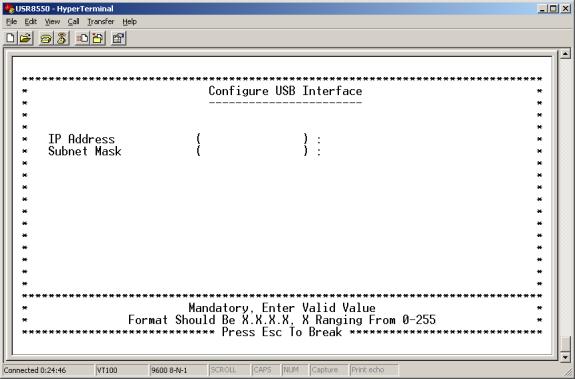
Main Menu (Menú principal)=>Basic (Básico)=>
Configuración MER
Escriba 6 en el menú básico para que aparezca el menú de configuración de MER. Para configurar la interfaz MER:
- Introduzca una máscara de subred válida.
- Después de terminar la configuración, pase al menú básico y escriba 8 para que aparezca el menú Save & Reboot (Guardar y reiniciar). Guarde los cambios y reinicie el router desde este menú.
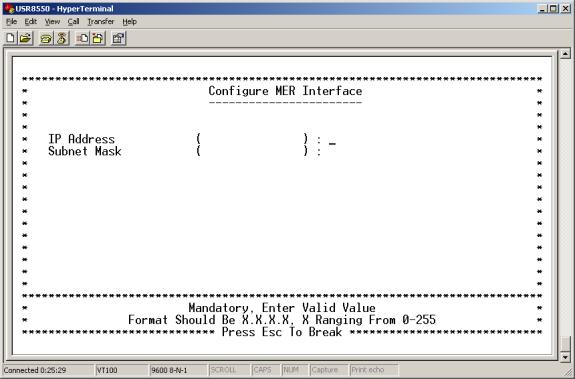
Main Menu (Menú principal)=>Basic (Básico)=>
Routing Setup (Configuración de encaminamiento)
Escriba 7 en el menú básico para que aparezca el menú de configuración de encaminamiento. Este menú tiene siete opciones que le permiten configurar una ruta.
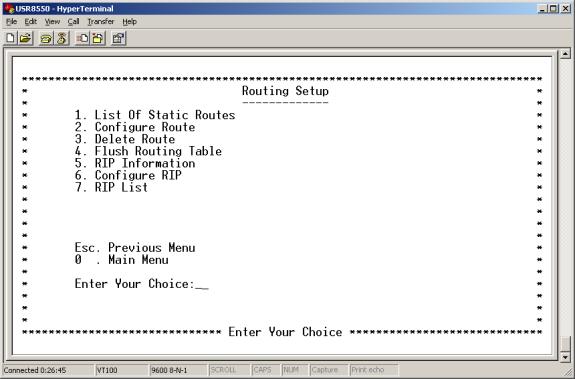
- List of Static Routes (Lista de rutas estáticas): Escriba 1 en el menú de configuración de encaminamiento para que aparezca el menú de la lista de rutas estáticas. Este menú muestra las rutas estáticas definidas, por dirección IP de la red, máscara de subred y dirección del próximo salto.
- Configure Route (Configurar Ruta): Escriba 2 en el menú de configuración de encaminamiento para que aparezca el menú de configuración de ruta. Desde este menú puede añadir nuevas rutas estáticas. Aparato que remite paquetes de datos entre redes de área local (LAN) o redes de área extendida (WAN). En lo que respecta a los cuadros y protocolos de encaminamiento, los routers leen la dirección de red en cada trama transmitida. Los routers deciden cómo enviar la trama, decisión que dependerá de cuál sea la ruta mejor. El menú de configuración de ruta le permite establecer cómo se remitirán los paquetes IP recibidos.
Para configurar una ruta:
- Introduzca un ID de red de destino válido. Se trata de la designación
IP de la red definida en el cuadro.
- Introduzca una máscara
de subred de destino válida. Se trata de la máscara de subred de
la entrada definida en el cuadro.
- Introduzca un ID del próximo
salto válido. Se trata de la dirección IP o gateway (puerta de enlace)
que usa el router para llegar a la dirección de destino.
- Después
de terminar la configuración, pase al menú básico y escriba
8 para que aparezca el menú Save & Reboot (Guardar y reiniciar). Guarde
los cambios y reinicie el router desde este menú.
Main Menu (Menú principal)=>Basic (Básico)=>
Routing Setup (Configuración de encaminamiento) (continuación)
• Delete Route (Borrar ruta): Escriba 3 en el menú de configuración de encaminamiento para que aparezca el menú que le permitirá borrar rutas. Para ello:
1. Introduzca el ID de red apropiado.
2. Introduzca los datos de la máscara de subred.
3. Después de terminar la configuración, pase al menú básico y escriba 8 para que aparezca el menú Save & Reboot (Guardar y reiniciar). Guarde los cambios y reinicie el router desde este menú.
• Flush Routing Table (Borrar cuadro de encaminamiento): Escriba 4 en el menú de configuración de encaminamiento para que aparezca el menú que le permitirá borrar el cuadro de encaminamiento. Para ello:
1. Escriba Y.
2. Después de terminar la configuración, pase al menú básico y escriba 8 para que aparezca el menú Save & Reboot (Guardar y reiniciar). Guarde los cambios y reinicie el router desde este menú.
• RIP Information (Información RIP):
Escriba 5 en el menú de configuración de encaminamiento para que aparezca el menú de información RIP configurada hasta el momento.
• Configure RIP (Configurar RIP): Escriba 6 en el menú de configuración de encaminamiento para que aparezca el menú de configuración de RIP. Use este menú para activar (on) o desactivar (off) el protocolo RIP y para decidir qué versión de RIP usará. El protocolo de información de encaminamiento (Routing Information Protocol o RIP) es un protocolo de encaminamiento y componente de TCP/IP. RIP traza una ruta conforme al menor recuento de saltos entre el origen y el destino. Este recuento se determina comunicándose con los otros routers de la red. Utilice RIP únicamente si el router de destino también lo utiliza.
Para configurar una ruta:
1. Introduzca el estado RIP. Active (on) o desactive (off) el estado RIP.
2. Introduzca el número de la versión. RIP Version debe ser 1 (para RIP1) o 2 (para RIP2). Este número debe coincidir con la versión de RIP que usan los otros routers de la red.
3. Después de terminar la configuración, pase al menú básico y escriba 8 para que aparezca el menú Save & Reboot (Guardar y reiniciar). Guarde los cambios y reinicie el router desde este menú.
• RIP List (Lista de RIP): Escriba 7 en el menú de configuración de encaminamiento para que aparezca el menú de la lista de RIP Este menú muestra rutas que el RIP ha incorporado. Aparecerá una lista vacía si RIP está desactivado o si el router no ha incorporado ninguna ruta.
Main Menu (Menú principal)=>Basic (Básico)=>
Save & Reboot (Guardar y reiniciar)
Escriba 8 en el menú básico para que aparezca el menú Save & Reboot (Guardar y reiniciar). Este menú le permite guardar la configuración actual y reiniciar el router.
Main Menu (Menú principal)=>Basic (Básico)=>
Erase & Reboot (Eliminar y reiniciar)
Escriba 9 en el menú básico para que aparezca el menú Erase & Reboot (Eliminar y reiniciar). Este menú le permite eliminar la configuración guardada y reiniciar el router.
Main
Menu (Menú principal)=>
Advanced (Avanzado)
Escriba 2 en el menú principal para que aparezca el menú avanzado. Este menú le presenta las siguientes opciones:
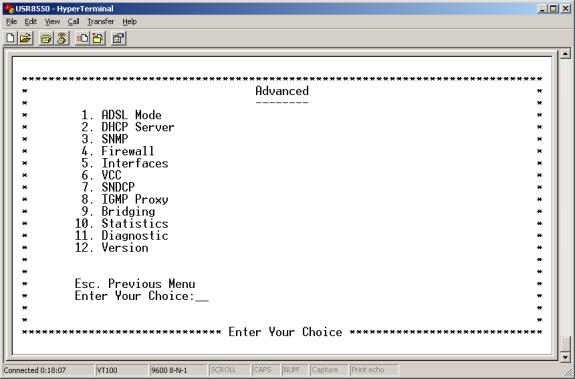
Main Menu (Menú principal)=>Advanced (Avanzadas)=>
Escriba 1 en el menú avanzado para que aparezca el menú de modo ADSL Este menú le permite leer o escribir la configuración y las variables de gestión, y además configurar el modo ADSL. El router aplica variables de configuración y gestión (CMV o configuration and management variables) para optimizar el rendimiento y brindar opciones de gestión. El firmware del router define estos valores.
| ! | ATENCIÓN No escriba variables de configuración y gestión a menos que le indiquen expresamente que lo haga. Si altera los valores de CMV puede verse afectado el rendimiento del router. |
•
Configure
ADSL Mode (Configurar modo ADSL): Escriba 3 en el menú de modo ADSL para que
aparezca el menú de configuración del modo ADSL. Este menú
le permite cambiar el modo ADSL a ANSI (T1.413), G.dmt, G.lite o Multimode. El
proveedor del servicio ADSL determina estos valores.
| ! | ATENCIÓN No modifique los valores del modo ADSL a menos que le indiquen expresamente que lo haga. Si altera el modo ADSL puede verse afectado el rendimiento del router. |
Main Menu (Menú principal)=>Advanced (Avanzadas)=>
DHCP Server (Servidor DHCP)
Escriba 2 en el menú avanzado para que aparezca el menú de servidor DHCP. DHCP es Dynamic Host Configuration Protocol (Protocolo de configuración dinámica de hosts). El protocolo asigna dinámicamente direcciones IP e información relacionada a nodos de la red de área local (LAN). Gracias a DHCP, los usuarios conectados a la red temporalmente disponen de una configuración de red TCP/IP segura, fiable y sencilla. DHCP ofrece estas prestaciones al evitar conflictos de direcciones y gestionar el uso de direcciones IP. Para gestionar el uso de direcciones, DHCP centraliza su asignación.
El menú de servidor DHCP brinda las siguientes opciones:
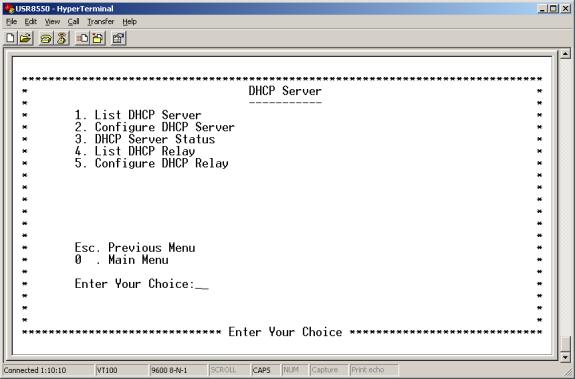
- List DHCP Server
(Mostrar servidor DHCP): Escriba 1 en el menú de servidor DHCP para
que aparezca el menú que le mostrará la lista de los servidores
DHCP configurados y las variables asociadas.
- Configure DHCP Server (Configurar servidor DHCP): Escriba 2 en el menú de servidor DHCP para que aparezca el menú de configuración del servidor DHCP. Para configurar un servidor DHCP:
- Elija una interfaz Ethernet. Las otras opciones DHCP aparecen en la pantalla.
- Crear un nuevo servidor DHCP para la interfaz seleccionada introduciendo los valores válidos para cada variable. Ver variables DHCP a continuación.
- Configure
los siguientes parámetros:
Parámetros DHCP
Término DHCP
Definición
Interfaz
Puerto LAN con el que el DHCP es compatible.
Starting IP Address (Dirección IP de inicio)
Primera dirección IP en una petición DHCP del nodo de puerto de la LAN.
End IP Address (Dirección IP final)
Última dirección IP en el pool en una petición DHCP del nodo de puerto de la LAN.
Puerta de enlace
Dirección IP de la puerta de enlace predeterminada o router que utilizará el nodo.
Netmask (Máscara de red)
La máscara de subred de la LAN que indica que el nodo está activado.
DNS
Servidor de nombre de dominios En realidad aquí no se refiere al DNS mismo, sino a la dirección IP del DNS que usará el nodo. DNS es un servidor con una base de datos. La base de datos traduce un nombre de dominio en una dirección IP correspondiente. Por ejemplo, "USR.com” se convierte en la dirección IP 231.222.320.04. Use esta dirección para comunicarse en la red entre el nodo y el sitio Web USR.com.
Lease Time (Duración del abono)
Número de días que el nodo puede permanecer abonado a DHCP. Por consiguiente, deberá renovar el abono con su servidor DHCP.
- Después de terminar la configuración, pase al menú básico y escriba 8 para que aparezca el menú Save & Reboot (Guardar y reiniciar). Guarde los cambios y reinicie el router desde este menú.
Main Menu (Menú principal)=>Advanced (Avanzadas)=>
Servidor DHCP (continuación)
- DHCP Server Status (Estado del servidor DHCP): Escriba 3 en el menú de configuración DHCP para que aparezca el menú de estado del servidor DHCP. El menú le permite también activar, desactivar o borrar servidores DHCP.
- List DHCP Relay (Mostrar relé DHCP): Escriba 4 en el menú de modo DHCP para que aparezca el menú que le mostará la información del relé DHCP.
- Configure DHCP Relay (Configurar relé DHCP): Escriba 5 en el menú de modo DHCP para que aparezca el menú de configuración de las funciones del relé DHCP. Imagine que un servidor DHCP reside en una LAN diferente a la del nodo de distribución para el servicio DHCP. La solicitud de difusión DHCP deberá redirigirse a lo largo del router/WAN a una subred en la que resida el servidor DHCP. Para garantizar la recepción de la dirección IP correspondiente a esta subred, el router deberá usar un relé DHCP. El router deberá disponer de un listado de las direcciones IP del servidor DHCP. Con esta dirección, el router puede dirigir la petición a la dirección IP de entrada adecuada del servidor DHCP.
Para configurar un relé DHCP siga estos pasos:
1. En el menú configurar relé DHCP introduzca la dirección IP del servidor DHCP.
2. Activar agente de relé.
3. Después de terminar la configuración, pase al menú básico y escriba 8 para que aparezca el menú Save & Reboot (Guardar y reiniciar). Guarde los cambios y reinicie el router desde este menú.
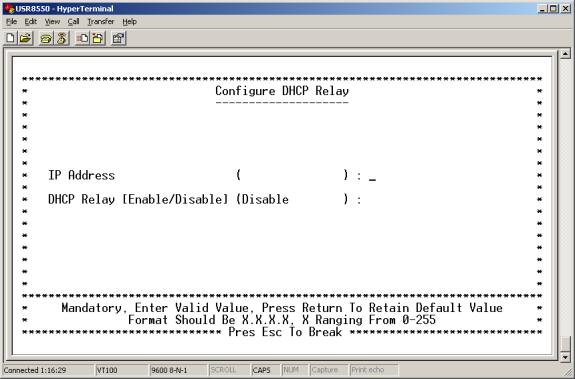
Main Menu (Menú principal)=>Advanced (Avanzadas)=>
SNMPEscriba 3 en el menú avanzado para que aparezca el menú de SNMP. Este menú le presenta las siguientes opciones:
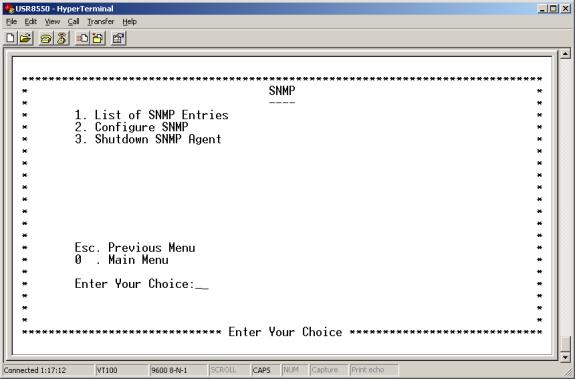
- List of SNMP Entries (Lista de entradas SNMP): Escriba 1 en el menú SNMP para que aparezca el menú de entradas SNMP que le mostrará los parámetros de las variables relacionadas.
- Configure SNMP (Configurar SNMP): Escriba 2 en el menú de modo SNMP para que aparezca el menú de configuración de las variables SNMP.
- Introduzca los valores VPI y VCI.
| § descripción de la versión del sistema ( ) § contacto del sistema ( ) |
§ ubicación del sistema ( ) |
- Después de terminar la configuración, pase al menú básico y escriba 8 para que aparezca el menú Save & Reboot (Guardar y reiniciar). Guarde los cambios y reinicie el router desde este menú.
- Shutdown SNMP Agent (Cerrar agente SNMP): Escriba 3 en el menú de configuración SNMP para que aparezca el menú que le permitirá cerrar el agente SNMP.
Main Menu (Menú principal)=>Advanced (Avanzadas)=>
Escriba 4 en el menú avanzado para que aparezca el menú cortafuegos. Este menú le presenta las siguientes opciones:
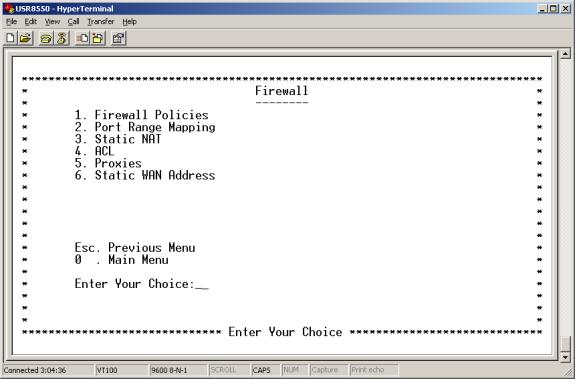
- Firewall Policies (Directivas del cortafuegos): Escriba 1 en el menú de Acción para que aparezca el menú de directivas del cortafuegos. Seleccione Policies (Directivas) o Action (Acción) o pulse <ESC> para salir al menú anterior.
Main Menu (Menú principal)=>Advanced (Avanzadas)=>Firewall (Cortafuegos)=>Firewall Policies (Directivas del cortafuegos)
Policies (Directivas):
Escriba 1 en el menú de directivas del cortafuegos para que aparezca el menú respectivo. Este menú le permite añadir, ver o borrar directivas de cortafuegos del puerto.
- Add Firewall Policy (Añadir directivas del cortafuegos): Escriba 1 en el menú de directivas para que aparezca el menú para añadir directivas del cortafuegos. Para agregar una directiva, configure los siguientes parámetros:
Parámetros de directivas del cortafuegos
| Término de las directivas |
Definición |
|
Precedence (Precedencia) |
Prioridad de la directiva que está creando. Las opciones oscilan entre 0 y 65.535. |
|
Src IP Address (Dirección IP SRC) |
Origen de los datos. Dirección IP o red. |
|
Src Net Mask (Máscara de red SRC) |
Máscara de subred de la red de donde provienen los datos. Las opciones oscilan entre 12 (255.240.0.0) y 32 (255.255.255.255). |
|
Dest IP Address (Dirección IP de destino) |
Destino de los datos. Dirección IP o red. |
|
Dest Net Mask (Máscara de red destino). |
Máscara de subred de la red adonde se dirigen los datos. Las opciones oscilan entre 12 (255.240.0.0) y 32 (255.255.255.255). |
|
Source Port (Puerto de origen) |
Puerto de origen de la capa de transporte. Las opciones oscilan entre 0 y 65.535. |
|
Protocolo |
Protocolos IP que se filtrarán. Las opciones son: any (todos), TCP, UDP, ICMP, AH y ESP. |
|
TCP Flags (Banderas TCP) |
Filtrado de las banderas TCP que controlan el establecimiento de la conexión y su terminación. Las opciones son ninguna, urg (urgent), ack (acuse de recibo), psh (push), rst (borrar), syn (sincronizar) y fin (finalizado). |
Después de terminar la configuración, pase al menú básico y escriba 8 para que aparezca el menú Save & Reboot (Guardar y reiniciar). Guarde los cambios y reinicie el router desde este menú.
- List of Firewall Policies (Mostrar directivas del cortafuegos): Escriba 2 en el menú avanzado para que aparezca el menú que le mostrará las directivas del cortafuegos en vigor. Pulse <Intro> para ver la siguiente página de la lista.
- Delete Firewall Policies (Borrar directivas del cortafuegos): Escriba 3 en el menú avanzado para que aparezca el menú que le permitirá borrar directivas del cortafuegos.
Main Menu (Menú principal)=>Advanced (Avanzadas)=>Firewall (Cortafuegos)=>Firewall Policies (Directivas del cortafuegos)
Action (Acción)
Escriba 2 en el menú de directivas de cortafuegos para que aparezca el menú que le permitirá añadir, ver o borrar acciones del cortafuegos.
- Add Firewall Action (Añadir acción del cortafuegos): Escriba 1 en el menú de Acción para que aparezca el menú que le permitirá añadir acción del cortafuegos configurando los siguientes parámetros:
Parámetros de acción del cortafuegos
| Término de las directivas |
Definición | |
|
Interface Name |
Nombre de la interfaz a la que se aplicará el parámetro concreto. | |
|
Direction (Dirección) |
Indica si la acción se aplica al tráfico de entrada, al de salida o a ambos. Las opciones son: Any (ambos), In (entrada), Out (salida). | |
|
FW Action (Acción de reenvío). |
Método de administración de paquetes. Las opciones secundarias son: | |
|
Permitir |
Permite a los paquetes acceder o abandonar el sistema. | |
|
Reiniciar |
Fuerza el reinicio de la conexión TCP. | |
|
Rechazar |
Rechaza el paquete y emite el mensaje de error ICMP "unreach" host. | |
|
Denegar |
Rechaza el paquete. | |
|
Hora |
El parámetro se aplica durante el periodo de tiempo que se indique. Haga clic en primer día y hora de inicio (From) así como en el día y hora de finalización (To). | |
Después de terminar la configuración, pase al menú básico y escriba 8 para que aparezca el menú Save & Reboot (Guardar y reiniciar). Guarde los cambios y reinicie el router desde este menú.
- Add Firewall Action (Añadir acción del cortafuegos): Escriba 2 en el menú de Acción para que aparezca el menú que le mostrará las acciones del cortafuegos en vigor.
- Delete Firewall Action (Borrar las acciones del cortafuegos): Escriba 3 en el menú de Acción para que aparezca el menú que le permitirá borrar acciones del cortafuegos.
Main Menu (Menú principal)=>Advanced (Avanzadas)=>Firewall (Cortafuegos)
Port Range Mapping (Mapeado de rango de puertos ):Escriba 2 en el menú de Acción para que aparezca el menú de mapeado de rango de puertos que le permitirá añadir, ver o borrar acciones del mapeado de rango.
- Add (Añadir): Escriba 1 en el menú de mapeado de rango de puertos para que aparezca el menú añadir que le permitirá añadir entradas de mapeado de rango de puertos. NAT quiere decir traducción de direcciones de red y potencia las funciones de correspondencia de rango de puertos. Juntos pueden redirigir una dirección y un puerto IP locales a un una dirección y un puerto IP públicos. Para añadir una entrada de rango de puertos, introduzca la primera y la última dirección para mapearlos a una sola dirección pública.
Para añadir una entrada de rango de puertos establezca los siguientes parámetros:
Parámetros del mapeado de rango de puertos
| Port Range Term (Término de rango de puestos) |
Definición |
|
Dirección pública |
Establezca la dirección IP pública y destino en el encabezamiento del paquete. El router establecerá las correspondencias o redirigirá los paquetes a la dirección que le indique. |
|
Puerto público desde |
Establezca el primer puerto (desde) de la dirección pública a la que el router establecerá la correspondencia o la redirigirá. Las opciones oscilan entre 1 y 65.535. |
|
Public Port To (Puerto público a) |
Establezca el último puerto (hasta) de la dirección pública a la que el router establecerá la correspondencia o redirigirá. Las opciones oscilan entre 1 y 65.535. |
|
Local Address (Dirección local) |
Establezca la dirección del equipo de la LAN local a la que el router dirigirá los paquetes. |
|
Local Port From (Puerto local desde) |
Establezca el primer puerto (desde) de la dirección local a la que el router establecerá la correspondencia o redirigirá. Las opciones oscilan entre 1 y 65.535. |
|
Local Port To (Puerto local hasta) |
Establezca el último puerto (hasta) de la dirección local a la que el router establecerá la correspondencia o redirigirá. Las opciones oscilan entre 1 y 65.535. |
|
Protocolo |
Establece el protocolo. El valor que de al protocolo se aplica a los otros parámetros de esta página Sus opciones son números de puertos TCP o UDP. |
Después de terminar la configuración, pase al menú básico y escriba 8 para que aparezca el menú Save & Reboot (Guardar y reiniciar). Guarde los cambios y reinicie el router desde este menú.
- List (Mostrar lista): Escriba 2 en el menú de Mapeado de rango de puertos para que aparezca el menú que le mostrará las entradas de mapeado de puerto configuradas. Si encuentra una lista vacía, entonces no ha definido ninguna entrada.
- Delete (Borrar): Escriba 3 en el menú de Mapeado de rango de puertos para que aparezca el menú que le permitirá borrar entradas de mapeado de rango de puertos
Main Menu (Menú principal)=>Advanced (Avanzadas)=>Firewall (Cortafuegos)
Static NAT (NAT estática):Escriba 1 en el menú de Acción para que aparezca el menú de configuración de NAT estática que le permitirá añadir, ver o borrar entradas de NAT estática. Static NAT quiere decir traducción de direcciones de red estáticas. La NAT estática establece correspondencias a direcciones IP locales hasta una dirección pública IP.
- Add (Añadir): Escriba 1 en el menú de NAT estática para que aparezca el menú que le permitirá añadir entradas de NAT estática. Para añadir una entrada de NAT estática, establezca los siguientes parámetros:
Static NAT Parameters (Parámeros de NAT estática)
| Términos de NAT estática |
Definición |
|
Local Address From (Dirección local desde) |
Primera dirección de un rango de direcciones IP locales. El router establecerá la correspondencia de estas direcciones con la dirección IP pública. |
|
Local Address To (Dirección local hasta) |
Última dirección de un rango de direcciones IP locales. El router establecerá la correspondencia de estas direcciones con la dirección IP pública. |
|
NAT Public Address (Dirección NAT pública) |
Dirección pública. El router establecerá la correspondencia de las direcciones locales con esta dirección pública. |
Después de terminar la configuración, pase al menú básico y escriba 8 para que aparezca el menú Save & Reboot (Guardar y reiniciar). Guarde los cambios y reinicie el router desde este menú.
- List (Mostrar lista): Escriba 2 en el menú de NAT estática para que aparezca el menú de la lista. Este menú muestra las entradas aplicadas de la NAT estática. Si encuentra una lista vacía, entonces no ha definido ninguna entrada.
- Delete (Borrar): Escriba 3 en el menú de NAT estática para que aparezca el menú que le permitirá borrarla. Para ello, introduzca la dirección local de inicio:
Main
Menu (Menú principal)=>Advanced (Avanzadas)=>Firewall (Cortafuegos)
Escriba 4 en el menú de Acción para que aparezca el menú de servidor ACL que permitirá añadir, ver o borrar entradas de ACL estática. ACL proporciona la configuración para servicios proxy. En el menú de configuración de proxy puede activar o desactivar servicios proxy.
Los servicios proxy son programas de aplicación específicos. Estos programas aceptan los comandos de los clientes LAN para servicios de Internet como FTP y HTTP. De parte de los clientes LAN, los programas establecen establecen conexiones a servidores en WAN. Un servidor proxy autentica los datos con referencia a la base de datos del usuario. Este servidor filtra la petición comparándola con la lista del controles de accesos (ACL). El servidor remite la petición a los servicios en concreto. Los servidores proxy son específicos de la aplicación. Cada aplicación necesita su propio servidor proxy.
- Add ACL/FTP (Añadir ACL/FTP): Escriba 1 en el menú de Acción para que aparezca el menú de configuración ACL que le permitirá configurar variables ACL. Las opciones después de "nombre de usuario" dependen de si escribe "FTP" o "HTTP". Vea las variables ACL después del ejemplo http.
Parámetros ACL
|
Términos de NAT estática |
Definición |
|
Aplicación (puerto) |
Puerto Proxy para configurar. Las opciones son FTP o HTTP. |
|
Priority (Prioridad) |
Prioridad de la directiva que está creando. Las opciones oscilan entre 0 y 65.535. |
|
User Name (Nombre de usuario) |
Usuario configurado en la base de datos interna del router, Debe configurar a los usuarios a través del CLI de Telnet con el comando "adduser". |
|
Tipo de MIME: |
El tipo de archivo de la aplicación HTTP (MIME) al filtro o al proxy. Las opciones son •application (all), •image (all), •video (all), •audio (all), •application/octet-stream, •audio/x-wav, •audio/x-mpeg, •image/jpeg, •video/mpeg. |
|
Método |
Comando FTP para filtrar o proxy. Las opciones son Get y Put. |
|
Domain Name (Nombre de dominio) |
Dirección de un sitio Web que se desea filtrar. |
|
Destination Address (Dirección de destino) |
Dirección IP destino del servidor FTP o HTTP de la WAN. |
|
URL (Localizador de recursos uniforme) |
Direcciones que definen la ruta a un archivo en la Web o en un servidor de internet. Introduzca el URL al filtro. |
|
Source Range (Rango de origen) |
El rango de dirección IP local al que se aplica la regla. “From” (desde) es la primera dirección del rango. “To” (hasta) es la última dirección del rango. |
|
Day From/To (Día desde/hasta) |
Elija la fecha y hora en la que la directiva entrará en vigor (desde). Elija la fecha y hora hasta la cual la directiva estará en vigor (hasta). |
|
Action (Acción) |
Indica cómo abordará la ACL los comandos para esta directiva. Las opciones son Allow (Permitir) o Deny (Denegar). |
Después de terminar la configuración, pase al menú básico y escriba 8 para que aparezca el menú Save & Reboot (Guardar y reiniciar). Guarde los cambios y reinicie el router desde este menú.
- List ACL (Mostrar ACL): Escriba 2 en el menú ACL para que aparezca el menú de la lista ACL que le mostrará la lista de variables de los ACL definidos hasta el momento.
- Delete ACL (Borrar ACL): Escriba 3 en el menú ACL para que aparezca el menú que le permitirá borrar entradas ACL. Para ello, introduzca el tipo de aplicación y el ID de regla.
Main
Menu (Menú principal)=>Advanced (Avanzadas)=>Firewall (Cortafuegos)
Escriba 5 en el menú del cortafuegos. para que aparezca el menú Proxies que le permitirá borrar acciones un Proxy.
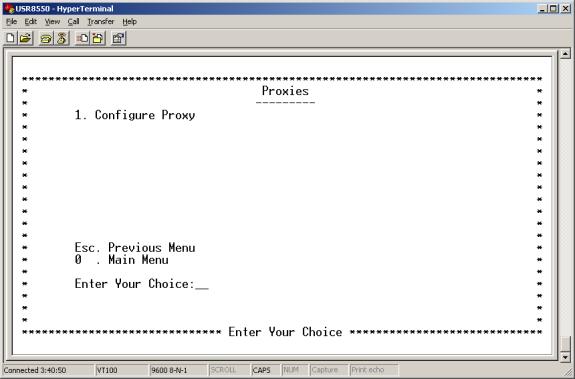
- Configure Proxy (Configurar Proxy): Escriba 1 en el menú de Proxy. para que aparezca el menú de configuración de Proxies que le permitirá añadir, ver o borrar proxies ftp o http. En el menú ACL podrá encontrar más información acerca de la configuración de proxy.
Main Menu (Menú principal)=>Advanced (Avanzadas)=>Firewall (Cortafuegos)
Static WAN Address (Dirección WAN estática):
Escriba 6 en el menú del cortafuegos. para que aparezca el menú de configuración de dirección WAN estática que le permitirá añadir, ver o borrar este tipo de direcciones.
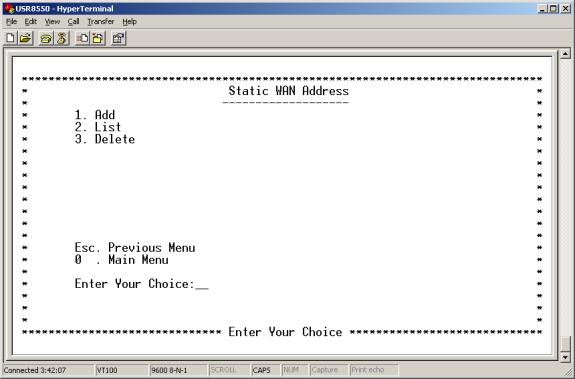
- Add (Añadir): Escriba 1 en el menú de dirección WAN estática. para que aparezca el menú que le permitirá usar direcciones WAN estáticas para mapeado estático. Introduzca la dirección IP de la WAN.
- List (Mostrar lista): Escriba 2 en el menú de dirección WAN estática. para que aparezca el menú para ver la lista de direcciones WAN estáticas aplicadas.
- Delete (Borrar): Escriba 3 en el menú de dirección WAN estática. para que aparezca el menú que le permitirá borrar direcciones WAN estáticas.
Main Menu (Menú principal)=>Advanced (Avanzadas)=>
Interfaces:
Escriba 5 en el menú avanzado para que aparezca el menú de las interfaces. Este menú le presenta las siguientes opciones:
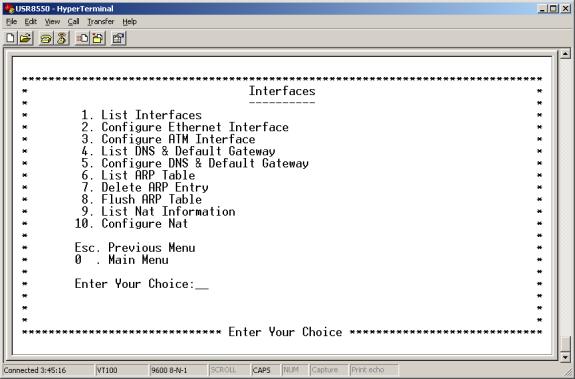
- List Users (Mostrar usuarios): Escriba 1 en el menú de interfaces para que aparezca el menú para mostrar las interfaces definidas. Pulse <Intro> para ver la siguiente página de la lista.
- Configure Ethernet Interface (Configurar interfaz Ethernet): Escriba 2 en el menú de interfaces para que aparezca el menú de configuración de la interfaz Ethernet. Este menú le presenta las siguientes opciones:
| § Interface Name [eth0 / eth1] |
§ IP Address Type [static / dynamic] |
| § IP Address |
§ Subnet Mask |
| § Broadcast |
§ MTU |
| § Status [up / down] |
• Configure MAC, Speed & Type (Configurar Mac, velocidad y tipo): Escriba 2 en el menú de configuración de la interfaz Ethernet. para que aparezca el menú de configuración MAC, velocidad y tipo que le permitirá asignar las variables de la dirección MAC a cualquiera de las interfaces Ethernet disponibles.
| § Interface Name [eth0 / eth1] |
§ Speed [10 / 100 / auto] |
| § MAC Address |
§ Type [full / half / auto ] |
Main Menu (Menú principal)=>Advanced (Avanzadas)=>
Interfaces (continuación)
• Configure ATM Interface (Configurar interfaz ATM): Escriba 3 en el menú de interfaces para que aparezca el menú de configuración de la interfaz ATM. Introduzca el nombre de la interface ATM que desea. Se muestran variables adicionales en el menú.
| § Interface Name [ atm[0-7] ] |
§ Broadcast |
| § IP Address Type [static / dynamic] |
§ Alias Address |
| § IP Address |
§ MTU |
| § Subnet Mask |
§ Status [up / down] |
• List DNS & Default Gateway (Mostrar DNS y puerta de enlace predeterminada): Escriba 4 en el menú de interfaces para que aparezca el menú que muestra la DNS configurada en el momento e información referente al servidor de puerta de enlace predeterminado.
• Configure DNA & Default Gateway (Configurar DNA y puerta de enlace predeterminada): Escriba 5 en el menú de interfaces para que aparezca el menú de configuración que le permitirá establecer las variables de la DNA y la puerta de enlace predeterminada. Cuando el router funciona como dispositivo de Network Address Port Translation (NAPT, traducción de puertos de direcciones de red), utiliza parámetros de configuración de relé DNS. Con estos parámetros el router retransmite los comandos DNS de un nodo LAN a un servidor DNS conocido. Los comandos llegan al servidor DNS a través de una conexión WAN. Ver las variables DNS a continuación.
Para configurar la DNS y la puerta de enlace predeterminada, configure los siguientes parámetros:
Parámetros de la DNS y la puerta de enlace predeterminada
| Término DNS |
Definición |
|
Domain Name (Nombre de dominio) |
Dirección de sitio Web en la que se encuadra el router (p. ej., usr.com). |
|
Dirección IP del DNS principal que usará el router. El servidor de nombre de dominio (DNS) tiene una base de datos y traduce un nombre de dominio en la dirección IP correspondiente. Por ejemplo, USR.com se convierte en la dirección IP 231.222.320.04. Use esta dirección para comunicarse en la red entre el nodo y el sitio Web USR.com. | |
|
Secondary DNS Server (Servidor DNS secundario) |
Dirección IP del DNS secundario que usará el router. |
|
Puerta de enlace |
Dirección IP de la puerta de enlace predeterminada que el router tendrá que usar |
|
DNS Relay (Relé DNS) |
Activa o desactiva la capacidad del router de dirigir un comando DNS desde un nodo LAN. En este caso, el nodo se encuentra en un servidor DNS en la conexión con la WAN. |
Después de terminar la configuración, pase al menú básico y escriba 8 para que aparezca el menú Save & Reboot (Guardar y reiniciar). Guarde los cambios y reinicie el router desde este menú.
- List ARP Table (Mostrar tabla ARP): Escriba 6 en el menú de interfaces para que aparezca el menú que mostrará los valores de la tabla ARP.
- Delete ARP Entry (Borrar entrada ARP): Escriba 7 en el menú de interfaces para que aparezca el menú que borra los valores de la tabla ARP. Introduzca la dirección IP del valor de la tabla ARP que desea borrar.
- List ARP Table (Mostrar tabla ARP): Escriba 8 en el menú de interfaces para que aparezca el menú de configuración de la DNA y la puerta de enlace predeterminada que le permitirá borrar los valores de la tabla ARP.
Main Menu (Menú principal)=>Advanced (Avanzadas)=>
Interfaces (continuación)
- List Nat Information (Mostrar información NAT): Escriba 9 en el menú de interfaces para que aparezca el menú que muestra la información de las variables de NAT que estén configuradas. Si ve el mensaje ‘NAT Not Configured’ (NAT no configurada), quiere decir que no ha definido ninguna variable.
- Configure NAT (Configurar NAT): Escriba 10 en el menú de interfaces para que aparezca el menú de configuración de la DNA y la puerta de enlace predeterminada para activar la NAT en determinadas interfaces. Configure “Enable Nat” a yes (sí) o no. Si la configura en Sí, seleccione una de estas opciones de interfaz:
|
§ eth1 |
§ ppp [0-7] |
| § atm |
§ mer0 |
Main Menu (Menú principal)=>Advanced (Avanzadas)=>
VCC:
Escriba 6 en el menú avanzado para que aparezca el menú VCC y poder ver , añadir o borrar entradas de VCC.
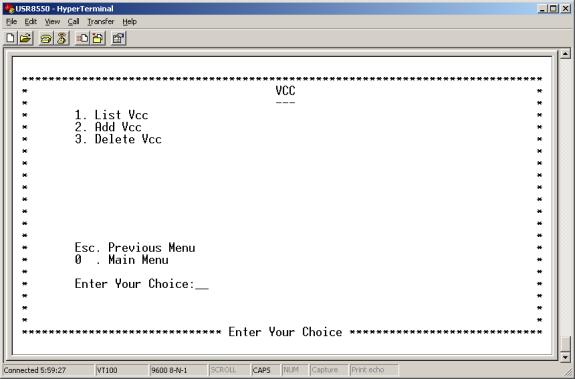
- List VCC (Mostrar VCC): Escriba 1 en el menú de VCC para que aparezcan las variables VCC definidas.
- Add VCC (Añadir VCC): Escriba 2 en el menú de VCC para que aparezcan añadir variables VCC. Introduzca valores de VPI, VCI encapsulado y servicio. Después de eso, el sistema ofrece opciones adicionales. Éste es un ejemplo de configuración de un UBR. Otras opciones de servicio incluyen variables similares. Para añadir variables VCC, configure estas opciones de interfaz:
| § Vpi [0-255] |
§ Peak Cell Rate {cells/sec} |
| § Vci [0-65.535] |
§ Average Cell Rate {cells/sec} |
| § Encapsulation Type [aa15] |
§ Burst Size {in cells} |
| § Service [cbr/rtvbr/nrtvbr/ubr] |
§ CDVT {en micro seg} |
Después de terminar la configuración, pase al menú básico y escriba 8 para que aparezca el menú Save & Reboot (Guardar y reiniciar). Guarde los cambios y reinicie el router desde este menú.
• Delete VCC (Borrar VCC): Escriba 3 en el menú de interfaces para que aparezca el menú para borrar VCC. Este menú le permite borrar variables VCC.
Main Menu (Menú principal)=>Advanced (Avanzadas)=>
Escriba 7 en el menú avanzado para que aparezca el menú SNDCP. Este menú le presenta las siguientes opciones:
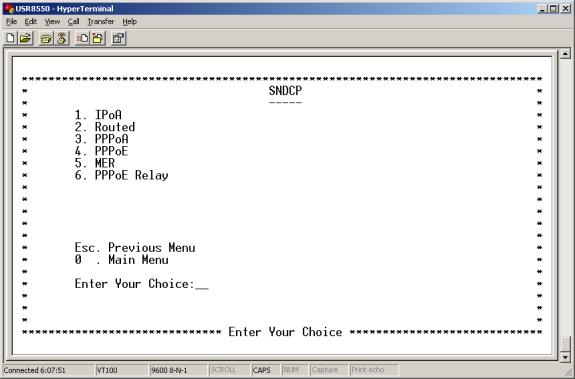
- IPoA: Escriba 1 en el menú de interfaces para que aparezca el menú de servidor IPoA y poder borrar variables IPoA. También puede configurar variables IPoA por VCC e interfaz. Para añadir variables IPoA, configure estas opciones de interfaz:
| § Vpi [0-255] |
§ Default PVC [Y/N] |
| § Vci [0-65.535] |
§ Next Hop IP Address |
| § Interface Name [ atm [0-7] ] |
§ Status [enable/disable] |
| § Encapsulation Type [aa15] |
Después de terminar la configuración, pase al menú básico y escriba 8 para que aparezca el menú Save & Reboot (Guardar y reiniciar). Guarde los cambios y reinicie el router desde este menú.
- Routed (Encaminado): Escriba 2 en el menú de SNDCP para que aparezca el menú de encaminamiento con todas sus variables. También puede configurar variables encaminadas mediante estas opciones:
| § Vpi [0-255] |
§ Encapsulation Type [11c/vc] |
| § Vci [0-65.535] |
§ Status [enable/disable] |
| § Interface Name [ ATM [0-7] ] |
Después de terminar la configuración, pase al menú básico y escriba 8 para que aparezca el menú Save & Reboot (Guardar y reiniciar). Guarde los cambios y reinicie el router desde este menú.
Main Menu (Menú principal)=>Advanced (Avanzadas)=>SNDCP=>
PPPoA
Escriba 3 en el menú SNDCP para que aparezca el menú PPPoA Este menú le presenta las siguientes opciones:
- List PPPoA (Mostrar PPPoA): Escriba 1 en el menú PPPoA para que aparezca un menú con la información PPPoA que esté configurada.
- Configure PPPoA (Configurar PPPoA): Escriba 2 en el menú PPPoA para que aparezca el menú PPPoA Se trata de un menú con dos pantallas. Configure estas variables PPPoA:
|
Pantalla 1 de configuración de PPPoA |
Pantalla 2 de configuración de PPPoA |
| § Profile ID [0-7] |
§ MTU [0-1.500] |
| § Interface Name [ ppp [0-7] ] |
§ Encapsulation Type [11c/vc] |
| § Vpi [0-255] |
§ Restart Time |
| § Vci [0-65.535] |
§ My IP Address |
| § User Name |
§ Peer IP Address |
| § Password |
§ Enable Nat [Y/N] |
| § Authentication Protocol [pap/chap] |
§ NetMask |
| § MRU [0-1.500] |
Después de terminar la configuración, pase al menú básico y escriba 8 para que aparezca el menú Save & Reboot (Guardar y reiniciar). Guarde los cambios y reinicie el router desde este menú.
• Start PPPoA (Iniciar PPPoA): Escriba 3 en el menú PPPoA para que aparezca el menú que le permitirá iniciar una sesión PPPoA cuando introduzca el ID de perfil de la sesión.
• Stop PPPoA (Detener PPPoA): Escriba 4 en el menú PPPoA para que aparezca el menú que le permitirá detener una sesión PPPoA cuando introduzca el ID de perfil de la sesión.
• Delete PPPoA (Borrar PPPoA): Escriba 5 en el menú PPPoA para que aparezca el menú que le permitirá borrar una sesión PPPoA cuando introduzca el ID de perfil de la sesión.
• Default PPPoA (PPPoA predeterminado): Escriba 6 en el menú PPPoA para que aparezca el menú que para que aparezca el menú que le permitirá establecer una sesión PPPoA predeterminada cuando introduzca el ID de perfil de la sesión.
Main Menu (Menú principal)=>Advanced (Avanzadas)=>SNDCP=>
PPPoE:
Escriba 4 en el menú SNDCP para que aparezca el menú MER. Este menú le presenta las siguientes opciones:
- List PPPoE (Mostrar PPPoE): Escriba 1 en el menú PPPoE para que aparezca el menú que le muestra las variables PPPoE que estén configuradas.
- Configure PPPoE (Configurar PPPoE): Escriba 2 en el menú PPPoE para que aparezca el menú de configuración de PPPoE. Se trata de un menú con dos pantallas. Configure estas variables de PPPoE:
|
Pantalla 1 de configuración de PPPoE |
Pantalla 2 de configuración de PPPoE |
| § Profile ID [0-7] |
§ Restart Time |
| § Interface Name [ ppp [0-7] ] |
§ Mode [Auto/Direct] |
| § Vpi [0-255] |
§ Idle Timeout |
| § Vci [0-65.535] |
§ My IP Address |
| § Encapsulation Type [11c/vc] |
§ Peer IP Address |
| § User Name |
§ Service Name |
| § Password |
§ AC Name |
| § Authentication Protocol [pap/chap/mschapv1/mschapv2] |
§ Host Unique Tag [Y/N] |
| § MRU [0-1.492] |
§ Ether Address |
| § MTU [0-1.492] |
§ Enable Nat [Y/N] |
| § |
§ SubnetMask |
Después de terminar la configuración, pase al menú básico y escriba 8 para que aparezca el menú Save & Reboot (Guardar y reiniciar). Guarde los cambios y reinicie el router desde este menú.
• Start PPPoE (Iniciar PPPoE): Escriba 3 en el menú PPPoE para que aparezca el menú que le permitirá iniciar una sesión PPPoE cuando introduzca el ID de perfil de la sesión.
• Stop PPPoE (Detener PPPoE): Escriba 4 en el menú PPPoE para que aparezca el menú que le permitirá detener una sesión PPPoE cuando introduzca el ID de perfil de la sesión.
• Delete PPPoE (Borrar PPPoE): Escriba 5 en el menú PPPoE para que aparezca el menú que le permitirá borrar una sesión PPPoE cuando introduzca el ID de perfil de la sesión.
• Default PPPoE (PPPoE predeterminado): Escriba 6 en el menú PPPoE para que aparezca el menú que le permitirá establecer una sesión PPPoE predeterminada cuando introduzca el ID de perfil de la sesión.
Main Menu (Menú principal)=>Advanced (Avanzadas)=>SNDCP=>
MER:
Escriba 5 en el menú SNDCP para que aparezca el menú MER. Este menú le presenta las siguientes opciones:
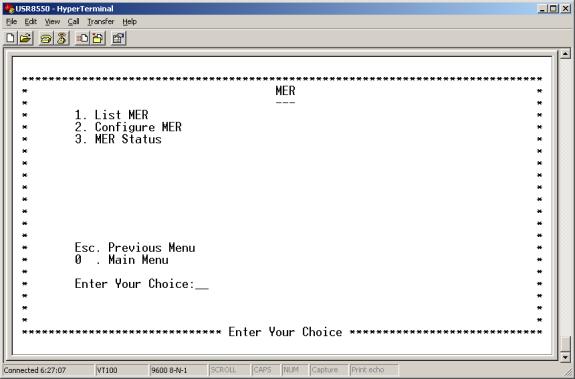
- List MER (Mostrar MER): Escriba 1 en el menú MER para que aparezca el menú que le mostrará las variables MER que estén configuradas.
- Configure MER (Configurar MER): Escriba 2 en el menú MER para que aparezca el menú de configuración que le permitirá establecer variables MER. Para configurar variables MER, establezca estas opciones:
| § Interface Name [mer0] |
§ Vci [0-65.535] |
| § Vpi [0-255] |
§ Encapsulation Type [11c/vc] |
Después de terminar la configuración, pase al menú básico y escriba 8 para que aparezca el menú Save & Reboot (Guardar y reiniciar). Guarde los cambios y reinicie el router desde este menú.
• MER Status (Estado de MER): Escriba 3 en el menú MER para que aparezca el menú de estado que le permitirá activar, desactivar o borrar.
Main Menu (Menú principal)=>Advanced (Avanzadas)=>SNDCP=>
PPPoE Relay (relé PPPoE)
Escriba 6 en el menú SNDCP para que aparezca el menú que le permitirá mostrar, configurar o borrar relés PPPoE. Desde este menú puede comprobar el estado del relé PPPoE.
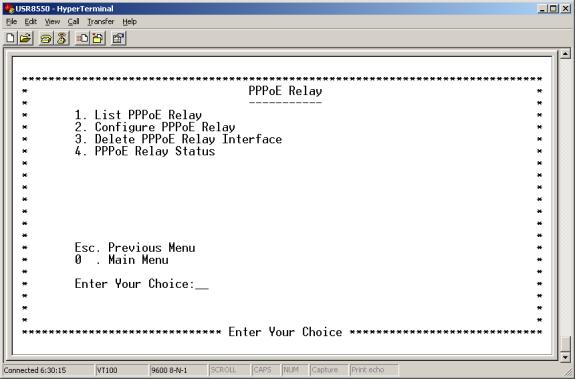
- List PPPoE Relay (Mostrar relé PPPoE): Escriba 1 en el menú relé PPPoE para que aparezca el menú que le mostrará las variables de los relés PPPoE configurados.
- Configure PPPoE Relay (Configurar relé PPPoE): Escriba 2 en el menú relé PPPoE para que aparezca el menú que le permitirá configurar las variables de los relés PPPoE. Para configurar variables de los relés PPPoE, establezca estas opciones:
| § Client Interface [eth0/eth1/ATM/usb0] |
§ Vpi [0-255] |
|
§ Server Interface [eth0/eth1/ATM/usb0] |
§ Vci [0-65.535] |
Después de terminar la configuración, pase al menú básico y escriba 8 para que aparezca el menú Save & Reboot (Guardar y reiniciar). Guarde los cambios y reinicie el router desde este menú.
• Delete PPPoE Relay (Borrar relé PPPoE): Escriba 3 en el menú relé PPPoE para que aparezca el menú que le permitirá borrar interfaces de relés PPPoE proporcionando un nombre de interfaz.
• PPPoE Relay Status (Estado de relé PPPoE):
Escriba 4 en el menú relé PPPoE para que aparezca el menú que le permitirá activar o desactivar el relé PPPoE.
Main Menu (Menú principal)=>Advanced (Avanzadas)=>
IGMP Proxy (Proxy IGMP):
Escriba 8 en el menú avanzado para que aparezca el menú que le permitirá mostrar, configurar o borrar interfaces proxy.
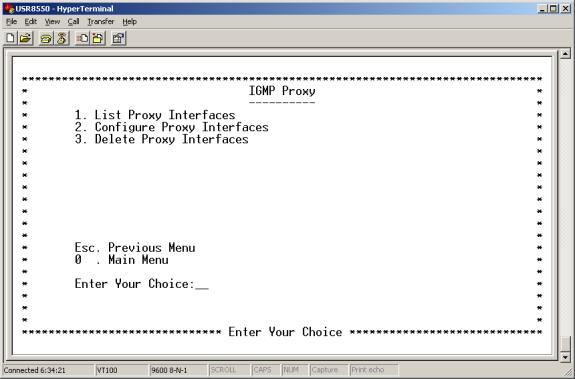
- List Proxy Interfaces (Mostrar interfaces proxy): Escriba 1 en el menú de Proxy IGMP para que aparezca el menú que le mostrará las variables de las interfaces proxy configuradas.
- Configure Proxy Interfaces (Configurar interfaces proxy): Escriba 2 en el menú de Proxy IGMP para que aparezca el menú que le permitirá configurar las variables de las interfaces proxy configuradas. Para configurar interfaces proxy, ajuste estas opciones:
| § Proxy Interface eth [0-1] / ATM [0-7] / ppp [0-7] |
§ Router Interface eth [0-1] / ATM [0-7] / ppp [0-7] |
Después de terminar la configuración, pase al menú básico y escriba 8 para que aparezca el menú Save & Reboot (Guardar y reiniciar). Guarde los cambios y reinicie el router desde este menú.
- List Proxy Interfaces (Mostrar interfaces proxy): Escriba 3 en el menú de Proxy IGMP para que aparezca el menú que le permitirá borrar interfaces proxy proporcionando un nombre de interfaz concreto.
Main Menu (Menú principal)=>Advanced (Avanzadas)=>
Bridging (Puenteado)
Escriba 9 en el menú avanzado para que aparezca el de puenteado. Este menú le presenta las siguientes opciones:
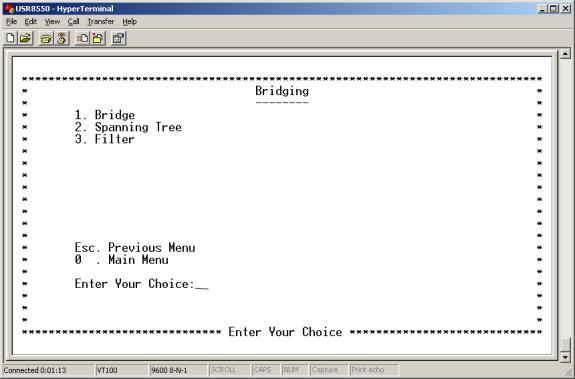
Main Menu (Menú principal)=>Advanced (Avanzadas)=>Bridging (puenteado)=>
Bridge (Puente):
Escriba 1 en el menú de puenteado. Dispondrá de las siguientes opciones:
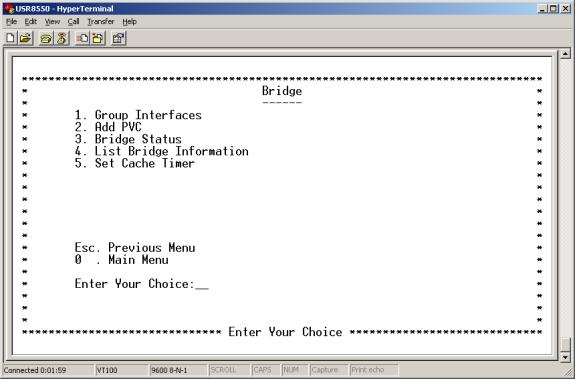
- Group Interfaces (Interfaces de grupo): Escriba 1 en el menú de puenteado para que aparezca el menú que le permitirá escribir nombres de interfaces para agruparlas. Para cada interfaz seleccione un tipo. Cada artículo del menú se refiere a otra interfaz de grupo. Así es un elemento:
| Interface Name1 [ [eth [0-1] / ATM [0-7] / usb [0] ] |
- Add PVC (Añadir PVC): Escriba 2 en el menú de puenteado para que aparezca el menú que le permitirá añadir un PVC introduciendo el nombre de la interfaz, el VCC y el tipo de variables de encapsulado.
- Bridge Status (Estado del puente): Escriba 3 en el menú de puenteado para que aparezca el menú de estado que le permitirá activar, desactivar o borrar el puente..
- List Nat Information (Mostrar información NAT): Escriba 4 en el menú de puenteado para que aparezca el menú que le mostrará la información del puente configurado. Pulse <Intro> para ver la siguiente página en la lista.
- Set Cache Timer (Configurar el temporizador del cache): Escriba 5 en el menú de puenteado para que aparezca el menú que le permitirá configurar las variables del temporizador del caché.
Main Menu (Menú principal)=>Advanced (Avanzadas)=>Bridging (puenteado)=>
Spanning Tree (Árbol de conmutación)
Spanning Tree (Árbol de conmutación): Escriba 2 en el menú de puenteado para que aparezca el menú de árbol de conmutación. Este menú le presenta las siguientes opciones:
- Configure Bridge Port (configurar el puerto del puente): Escriba 1 en el menú de árbol de conmutación para que aparezca el menú que le permitirá establecer las siguientes variables del puerto del puente del árbol de conmutación:
|
• Interface Name [ eth[0-1]/ATM[0-7] ] |
• Link Cost (Coste de la conexión): |
|
• Priority (Prioridad) |
Después de terminar la configuración, pase al menú básico y escriba 8 para que aparezca el menú Save & Reboot (Guardar y reiniciar). Guarde los cambios y reinicie el router desde este menú.
Los puentes transparentes aplican dinámicamente el logaritmo de árbol de conmutación para determinar la mejor ruta entre el punto de origen y el de destino. Este logaritmo evita los bucles de puente (múltiples caminos que conectan un segmento con otro) dentro de una red. El logaritmo determina cuáles son las rutas que sobran y solamente activa una de ellas. El protocolo de árbol de conmutación (STP) forma parte del estándar IEEE 802.1d.
- Configure Bridge Parms (Configurar parámetros de puente): Escriba 2 en el menú de árbol de conmutación para que aparezca el menú de configuración de parámetros del puente. Para configurar un puente de árbol de conmutación desde este menú, establezca los siguientes parámetros:
Bridge Parameters (Parámetros del puente)
| Bridge Term (Términos de puente): |
Definición |
|
Interface Name |
Interfaz del router que hay que configurar para el árbol de conmutación. |
|
Link Cost (Coste de la conexión): |
Coste asociado a la interfaz del que dependerá a qué enlace remitirá el puente los datos. Las opciones oscilan entre 0 y 65.535. |
|
Port Priority (Prioridad de los puertos): |
Determina cuál será el puerto raíz. Las opciones oscilan entre 0 y 255. |
|
Bridge Priority (Prioridad del puente): |
Determina cuál será el puente raíz. Las opciones oscilan entre 0 y 65.000. |
|
Max Age Time (Intervalo máximo): |
Todos los puentes de la LAN puenteada aplican este intervalo de desconexión. El puente raíz establece el valor. Las opciones están entre 1 y 60 segundos. |
|
Hello Time: |
El intervalo de tiempo entre generaciones de BPDU (bridge protocol data units o unidades de datos de protocolo puente) de la configuración. El puente raíz genera las BPDU de configuración. Las opciones oscilan entre 1 y 60 segundos. |
|
Forward Delay Time (Intervalo de desvío): |
Todos los puentes de la LAN puenteada aplican este intervalo de desconexión. La raíz establece el intervalo de remisión. Las opciones oscilan entre 1 y 200 segundos. |
Después de terminar la configuración, pase al menú básico y escriba 8 para que aparezca el menú Save & Reboot (Guardar y reiniciar). Guarde los cambios y reinicie el router desde este menú.
- Spanning Tree Status (Estado del árbol de conmutación): Escriba 3 en el menú de árbol de conmutación para que aparezca el menú de estado que le permitirá activar o desactivar el árbol.
- List of Spanning Tree Info (Mostrar información del árbol de conmutación): Escriba 4 en el menú de árbol de conmutación para que aparezca el menú que le permitirá mostrar las variables del árbol de conmutación configuradas.
Main
Menu (Menú principal)=>Advanced (Avanzadas)=>Bridging (puenteado)=>
Escriba 3 en el menú de puenteado para que aparezca el de filtrado que le permitirá mostrar, configurar o borrar filtros.
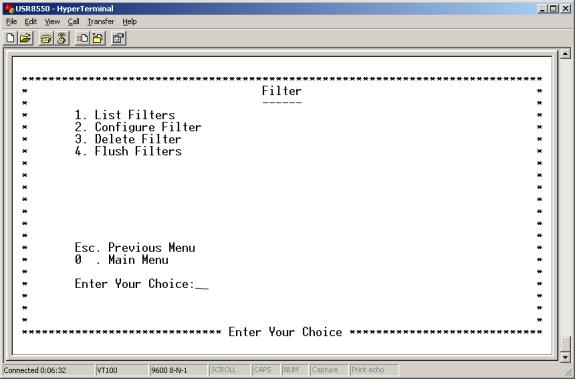
- List Filters (Mostrar filtros): Escriba 1 en el menú de filtrado para que aparezca el menú que le mostrará las variables definidas de los filtros.
- Configure Filter (Configurar filtro): Escriba 2 en el menú de filtrado para que aparezca el menú de configuración de las variables de los filtros. La dirección MAC es un número de serie único incorporado a los adaptadores Ethernet. y distingue la tarjeta de red de otras. Los filtros MAC admiten o deniegan el acceso a WAN a determinados equipos. Para configurar un filtro desde este menú, establezca los siguientes parámetros:
Parámetros MAC
|
Término MAC |
Definición |
|
Dirección MAC |
Dirección MAC estática que se desea añadir al cuadro. |
|
Acción del filtro |
Qué debe hacer el router con una trama de datos de esta dirección MAC. Las opciones son Forward (Reenvíar) o Drop (Rechazar). |
Después de terminar la configuración, pase al menú básico y escriba 8 para que aparezca el menú Save & Reboot (Guardar y reiniciar). Guarde los cambios y reinicie el router desde este menú.
- Delete Route (Borrar ruta): Escriba 3 en el menú de filtrado para que aparezca el menú le permitirá borrar filtros introduciendo sus direcciones MAC.
- Flush Filter (Borrar filtro): Escriba 4 en el menú de filtrado para que aparezca el menú que le permitirá borrar los filtros configurados en el momento.
Main Menu (Menú principal)=>Advanced (Avanzadas)=>
Estadísticas
Escriba 10 en el menú avanzado para que aparezca el menú de estadísticas. Este menú le presenta las siguientes opciones:
- Interface (Interfaz): Escriba 1 en el menú de estadísticas para que aparezca el menú de interfaz que muestra las estadísticas de esta última. La tabla de abajo define los parámetros de la interfaz.
Parámetros del cortafuegos
| Término en pantalla |
Significado |
| Interface Name |
Nombre de la interfaz. |
|
Admin Status |
Indica si la interfaz está activada o no. |
|
Octets In |
Número de octetos recibidos (en bytes) |
|
Unicast PktsIn |
Número de paquetes unicast recibidos |
|
Broadcast PktsIn |
Número de paquetes de difusión recibidos |
|
Discards In |
Número de paquetes recibidos y rechazados |
|
Errors In |
Número de errores recibidos |
|
Octets Out |
Número de octetos transmitidos (en bytes) |
|
Unicast PktsOut |
Número de paquetes unicast transmitidos |
|
Broadcast PktsOut |
Número de paquetes de difusión transmitidos |
|
Discards Out |
Número de paquetes de difusión transmitidos y rechazados. |
|
Errors Out |
Número de errores transmitidos |
- TCP-IP: Escriba 2 en el menú de estadísticas para que aparezca el menú de interfaz que le mostrará las estadísticas de TCP-IP.
- DHCP-Lease (Abono DHCP): Escriba 3 en el menú de estadísticas para que aparezca el menú de abono DHCP que mostrará las estadísticas correspondientes. Si no hay opciones de abono DHCP activadas, la lista estará vacía.
- AAL5: Escriba 4 en el menú de estadísticas para que aparezca el menú AAL5 que le mostrará las estadísticas correspondientes a la ATM AAL5.
- SNDCP: Escriba 5 en el menú de estadísticas para que aparezca el menú SNDCP que le mostrará el paquete de información del circuito virtual permanente (PVC). El sistema organiza la lista por el método de encapsulado.
- Bridge (Puente): Escriba 6 en el menú de estadísticas para que aparezca el menú que le mostrará las estadísticas del puente.
- Firewall Statistics (Estadísticas del cortafuegos): Escriba 7 en el menú de estadísticas para que aparezca el menú de estadísticas del cortafuegos Este menú le presenta las siguientes opciones:
|
Main Menu (Menú principal)=>Advanced (Avanzadas)=>
Diagnostic (Diagnóstico)
Escriba 11 en el menú avanzado para que aparezca el menú de diagnóstico. Para realizar una prueba de bucle de retorno OAM en un VCC, escriba 1. Para iniciar la prueba Ping, escriba 2.
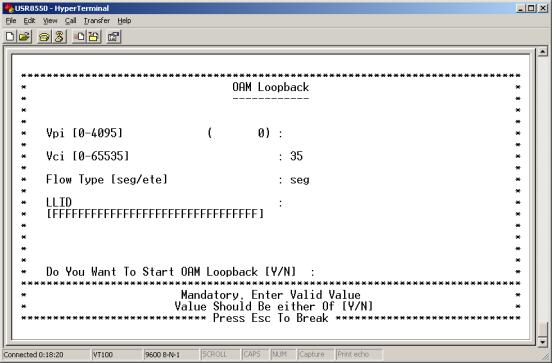
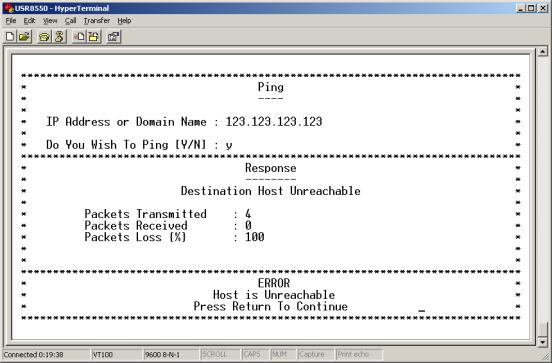
Main Menu (Menú principal)=>Advanced (Avanzadas)=>
Version (Versión)Escriba 12 en el menú avanzado para que aparezca el menú que Este menú proporciona información acerca de la versión de software de su router.